Nikon COOLPIX P80: Подключение к компьютеру
Подключение к компьютеру: Nikon COOLPIX P80
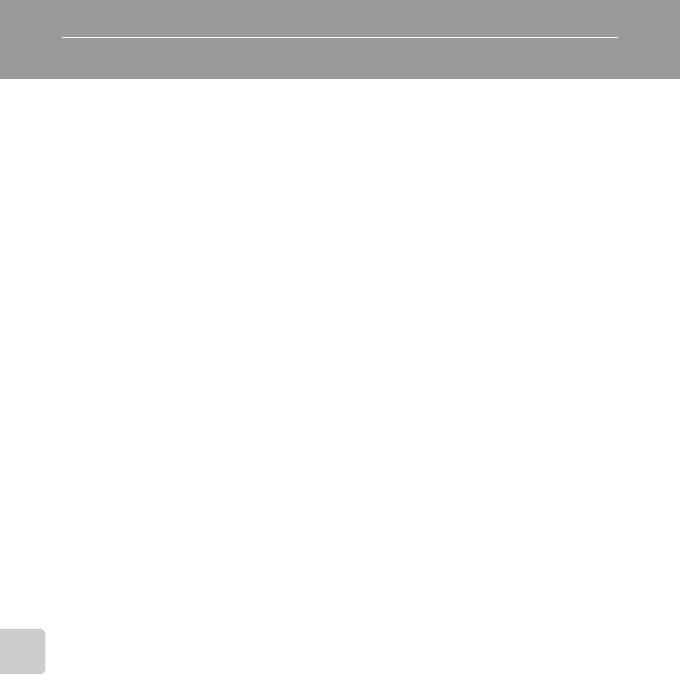
Подключение к компьютеру
Если фотокамера подключена к компьютеру с помощью USB-кабеля,
входящего в комплект поставки, изображения, записанные данной
фотокамерой, можно скопировать (передать) на компьютер для хранения с
помощью программного обеспечения Nikon Transfer.
Перед подсоединением фотокамеры
Установка программного обеспечения
Перед подключением фотокамеры к компьютеру, на компьютер с помощью
компакт-диска Software Suite, необходимо установить программное
Подключение к телевизору, компьютеру и принтеру
обеспечение, в том числе программы Nikon Transfer и Panorama Maker для
создания панорамных изображений.
Дополнительные сведения по установке программного обеспечения см. в
Кратком руководстве.
Операционные системы, совместимые с фотокамерой COOLPIX P80
Windows
Предустановленные версии Windows Vista (32-разрядный выпуск Home
Basic/Home Premium/Business/Enterprise/Ultimate), Windows XP Service Pack 2
(Home Edition/Professional)
Если на компьютер установлена ОС Windows 2000 Professional, для передачи
изображений с карточки памяти на компьютер используйте устройство
чтения карточек памяти или аналогичное (
A
76).
Macintosh
Mac OS X (версия 10.3.9, 10.4.11)
Последние сведения о поддерживаемых операционных системах см. на веб-
сайте Nikon.
B
Источник питания. Примечания
•
При подключении фотокамеры к компьютеру или принтеру для предотвращения внезапного
отключения фотокамеры используйте полностью заряженную батарею.
•
Для непрерывной подачи питания на фотокамеру воспользуйтесь адаптером переменного
тока EH-62A (приобретается дополнительно у компании Nikon) (
A
130).
Ни при каких
обстоятельствах не используйте сетевой адаптер другой модели или другого
производителя.
Несоблюдение этой меры предосторожности может привести к перегреву
или повреждению фотокамеры.
74
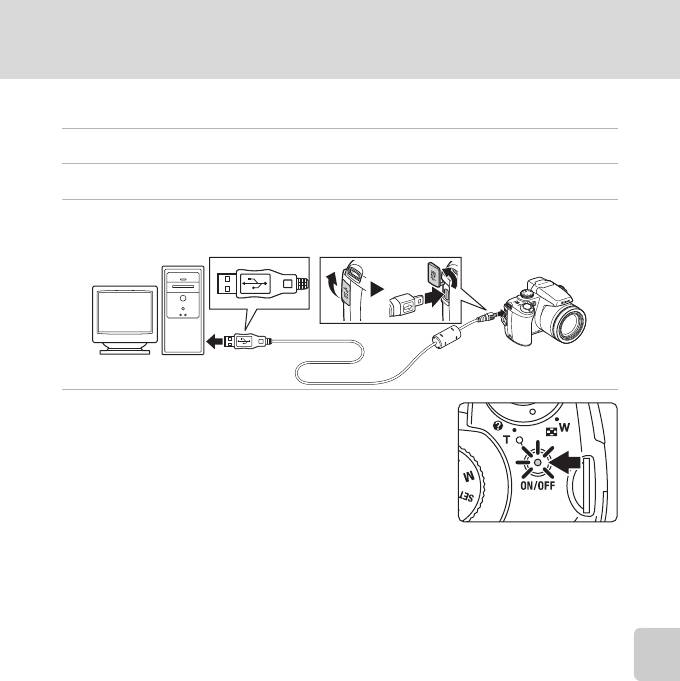
Подключение к компьютеру
Передача снимков с фотокамеры на компьютер
1
Включите компьютер с установленной на нем программой Nikon Transfer.
2
Выключите фотокамеру.
3
Подключите фотокамеру к компьютеру с помощью USB-кабеля в
комплекте поставки.
Подключение к телевизору, компьютеру и принтеру
4
Включите фотокамеру.
Загорится индикатор включения питания.
Windows Vista
Если на экране компьютера отображается диалоговое
окно AutoPlay (Автозапуск), выберите
Copy pictures to
a folder on my computer using Nikon Transfer
(Скопировать снимки в папку на моем компьютере с
помощью Nikon Transfer).
Чтобы это диалоговое окно в дальнейшем не появлялось, установите флажок
Always do this for this device:
(Всегда выполнять это действие для данного
устройства). Приложение Nikon Transfer будет запущено.
Windows XP
Если на экране компьютера отображается диалоговое окно AutoPlay (Автозапуск),
выберите
Nikon Transfer Copy pictures to a folder on my computer
(Скопировать
снимки в папку на моем компьютере с помощью Nikon Transfer) и щелкните
OK
(Выход).
Чтобы это диалоговое окно в дальнейшем не появлялось, установите флажок
Always use this program for this action.
(Всегда использовать данную программу
для этой операции). Приложение Nikon Transfer будет запущено.
Mac OS X
ПО Nikon Transfer будет запускаться автоматически, если была выбрана опция
Yes
(Да) в диалоговом окне установки Auto-Launch (Автозапуск) при первой установке
ПО Nikon Transfer.
B
Подключение USB-кабеля
Убедитесь в правильности расположения разъемов. При подключении USB-кабеля не
применяйте силу. Отсоединяйте USB-кабель аккуратно, без перегибов.
Подключение может быть не определено, если фотокамера подключена к компьютеру через
концентратор USB.
75
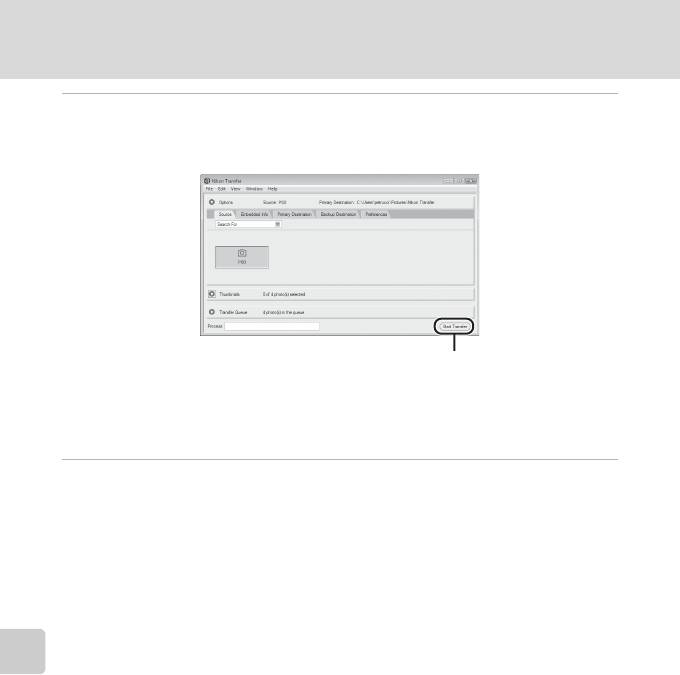
Подключение к компьютеру
5
Передача снимков по окончании загрузки ПО Nikon Transfer.
В программе Nikon Transfer нажмите кнопку
Start Transfer
(Начать передачу). По
умолчанию на компьютер переносятся все снимки.
Подключение к телевизору, компьютеру и принтеру
Кнопка Start Transfer
По умолчанию в программе Nikon Transfer по завершении передачи снимков папка,
в которую осуществлялась передача, откроется автоматически.
Дополнительные сведения об использовании программы Nikon Transfer см. в
справочной информации программы Nikon Transfer.
6
По завершении передачи отключите фотокамеру.
Выключите фотокамеру и отсоедините USB-кабель.
Для пользователей Windows 2000 Professional
Для передачи изображений с карточки памяти на компьютер используйте
считывающее устройство для карточек памяти или аналогичное.
Если емкость карточки превышает 2 ГБ, или карточка является SDHC-
совместимой, используемое устройство должно поддерживать эту карточку
памяти.
•
По умолчанию программа Nikon Transfer запустится автоматически при
установке карточки памяти в устройство чтения карточек памяти или анало-
гичное. Дополнительные сведения о передаче снимков см. на шаге 5 выше.
•
Не подсоединяйте фотокамеру к компьютеру. Если фотокамера
подсоединена к компьютеру, появится диалоговое окно
Found New
Hardware Wizard
(Мастер поиска нового оборудования). Нажмите кнопку
Cancel
(Отмена), закройте диалоговое окно и отсоедините фотокамеру от
компьютера.
•
Для переноса на компьютер, снимки, сохраненные во внутренней памяти
фотокамеры, сначала необходимо перенести на карточку памяти, восполь-
зовавшись соответствующей функцией фотокамеры (
A
72, 108, 113).
76
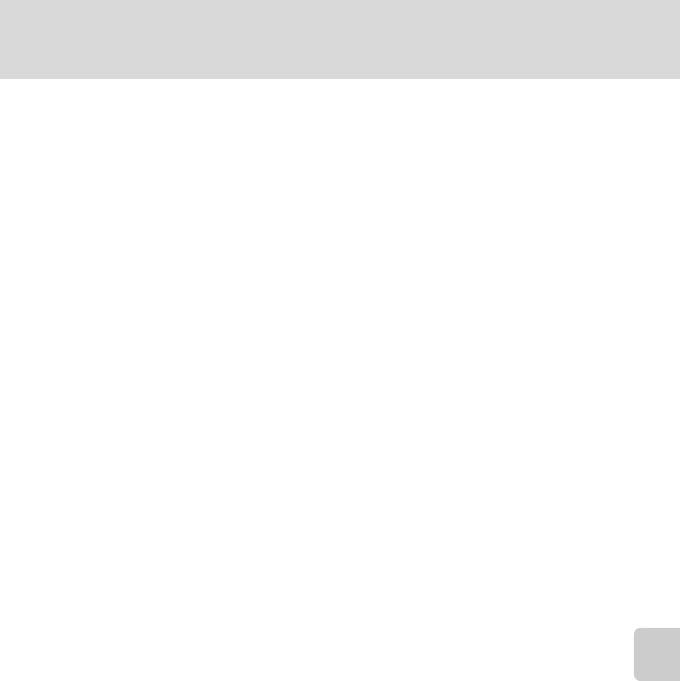
Подключение к компьютеру
D
Использование стандартных действий ОС для открытия снимков/
звуковых файлов
•
Перейдите в папку на жестком диске компьютера, в которую были сохранены снимки, и
откройте любой снимок в приложении для просмотра, входящего в состав вашей
операционной системы.
•
Звуковые файлы, скопированные на компьютер, можно воспроизвести с помощью
программы QuickTime или любого другого проигрывателя звуковых файлов,
поддерживающего формат WAV.
D
Создание панорамы с помощью программы Panorama Maker
•
Для создания единой фотопанорамы с помощью приложения Panorama Maker
используются серии снимков, сделанные с использованием функции
Съемка панорамы
в
Подключение к телевизору, компьютеру и принтеру
сюжетном режиме (
A
44).
•
Программу Panorama Maker можно установить на компьютер с компакт-диска Software Suite,
входящего в комплект поставки.
•
После завершения установки для запуска программы Panorama Maker выполните
описанные ниже действия.
Windows
Откройте
All Programs
(Все программы) (
Programs
(Программы) в Windows 2000) в меню
Start
(Пуск) >
ArcSoft Panorama Maker 4
>
Panorama Maker 4
.
Macintosh
Откройте
Applications
(Приложения), в меню
Go
(Перейти) и дважды щелкните
пиктограмму
Panorama Maker 4
.
•
Дополнительные сведения об использовании программы Panorama Maker см. в инструкциях
на экране и в справочной информации программы Panorama Maker.
D
Дополнительные сведения
Дополнительные сведения см. в разделе "Файлы изображений/звуковые файлы и названия
папок". (
A
132)
77
Оглавление
- A
- Меры предосторожности
- Уведомления
- Оглавление
- Об этом руководстве
- Информация и меры предосторожности
- Основные элементы фотокамеры
- Основные операции
- Зарядка батареи
- Установка батареи
- Настройка языка, даты и времени
- Установка карточки памяти
- Шаг 1. Включение фотокамеры и выбор режима A (авто)
- Шаг 2. Компоновка кадра
- Шаг 3. Фокусировка и съемка
- Шаг 4. Просмотр и удаление снимков
- Использование вспышки
- Съемка с автоспуском
- Выбор режима фокусировки
- Поправка экспозиции
- Съемка в сюжетном режиме
- Режим непрерывной съемки спортивных событий
- Режим непрерывной съемки спортивных событий
- Съемка в режимах P, S, A, и M
- Режим P (Программный Авто)
- Режим S (Авто с приоритетом выдержки)
- Режим A (авто с приоритетом диафрагмы)
- Режим M (Ручной)
- Просмотр нескольких снимков: просмотр уменьшенных изображений
- Просмотр крупным планом: увеличение при просмотре
- Редактирование снимков
- Звуковые заметки: Запись и воспроизведение
- Съемка видеороликов
- Меню видео
- Просмотр видео
- Создание записей голоса
- Воспроизведение записей голоса
- Копирование записей голоса
- Подключение к телевизору
- Подключение к компьютеру
- Подключение к принтеру
- Создание задания печати DPOF: Задание печати
- Параметры съемки: Меню съемки
- Параметры режима просмотра: меню режима просмотра
- Основные настройки фотокамеры: Меню настройки
- Дополнительные принадлежности
- Имена файлов снимков, звуковых файлов и папок
- Уход за фотокамерой
- Сообщения об ошибках
- Поиск и устранение неисправностей
- Технические характеристики
- Поддерживаемые стандарты
- Алфавитный указатель






